10 최고의 화면 녹화 소프트웨어 비교(무료 및 프리미엄)
게시 됨: 2022-04-10직장, 학교 또는 취미 프로젝트를 위해 다른 사람들과 컴퓨터 화면을 자주 공유하는 사람들 중 하나라면 물류에 도움이 되는 도구를 사용해야 합니다. 화면 녹화 소프트웨어를 설정하면 작업이 크게 간소화되어 자신에게 중요한 것에만 집중하고 좋아하는 콘텐츠를 만들 수 있습니다.
여러 화면 녹화 도구를 테스트하고 기능, 인터페이스 및 사용자 친화성 측면에서 가장 마음에 드는 상위 10개 목록을 작성했습니다.
대부분은 무료 버전과 함께 제공되므로 테스트할 수도 있습니다. 뛰어들자!
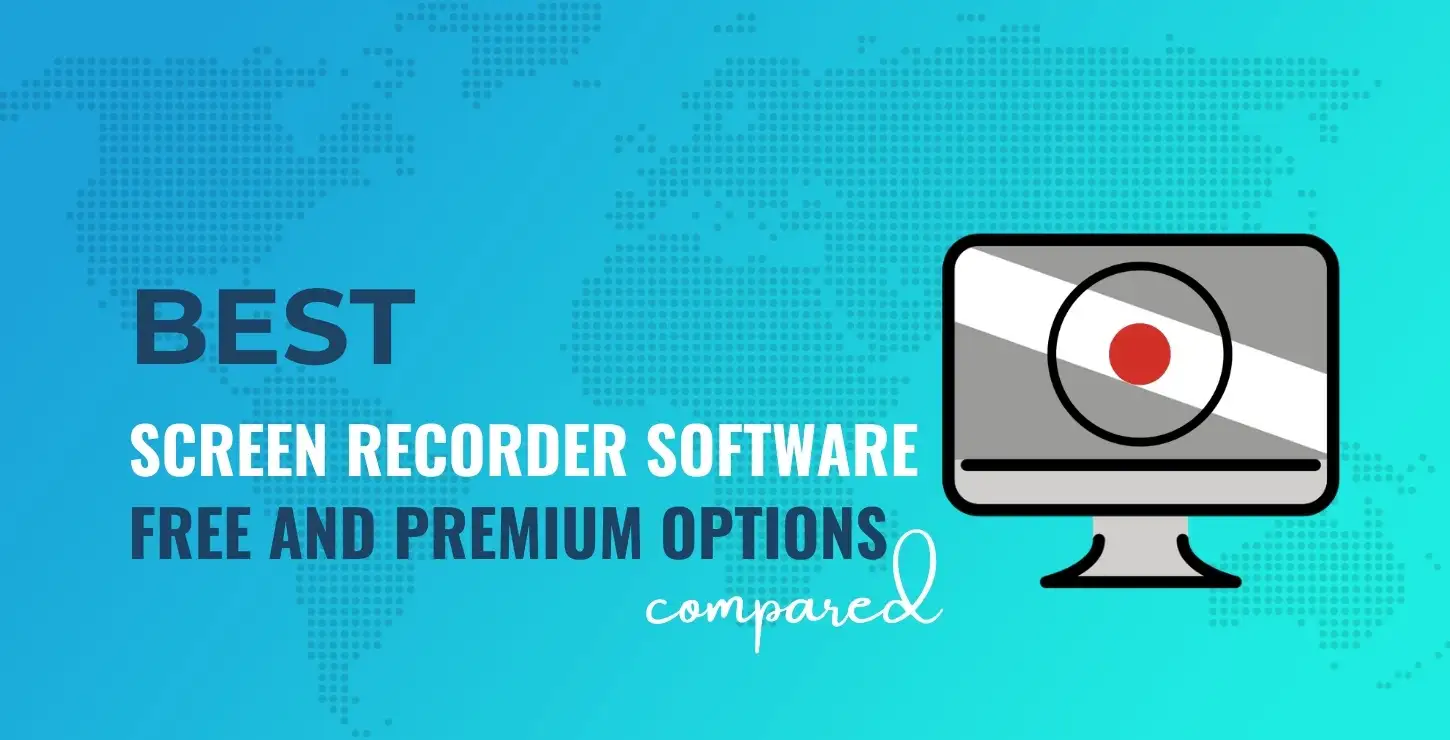
- 대안으로 건너뛰기
화면 녹화 소프트웨어에서 찾아야 할 사항
화면 녹화 도구를 사용하기 전에 먼저 몇 가지 측면을 살펴봐야 합니다.
- ️ 시간 제한
- 나중에 원하는 만큼 많은 비디오를 녹화할 수 없다는 사실을 알게 될 수 있으므로 무료 버전의 소프트웨어를 선택할 때 주의하십시오. 이러한 도구의 대부분은 길이 제한을 부과하므로 사전에 확인하는 것이 매우 중요합니다.
- ️ (실시간) 영상 편집
- 거의 모든 최고의 화면 녹화 도구를 사용하면 그리기, 주석, 캡션 및 프레젠테이션 중 필수 사항을 강조 표시하는 역할을 하는 기타 요소와 같은 다양한 옵션을 제공하여 녹화 세션 중에 청중을 참여시킬 수 있습니다.
- 또한 화면 녹화 소프트웨어에 녹화된 비디오용 편집기가 내장되어 있는지 여부에 주의해야 합니다. 따라서 멀티미디어 파일을 공유하기 전에 개선할 수 있습니다.
- ️ 시스템과의 호환성
- 모든 화면 녹화 소프트웨어는 몇 가지 운영 체제와만 호환되며 가장 일반적인 것은 Windows 및 Mac입니다. 다른 기기에서 사용하고 싶다면 사전에 선호하는 기기에서 작동하는지 확인하세요.
- 웹캠 및 오디오 녹음
- PIP(Picture-in-Picture) 비디오가 필요한 경우 선택한 도구에서 웹캠 녹화가 가능한지 확인하십시오. 또한 컴퓨터 오디오를 녹음할 수 있는지 확인하십시오. 대부분의 도구에는 이러한 기능이 포함되어 있지만 실제로 그러한지 확인해야 합니다.
️ 비교되는 최고의 화면 녹화 소프트웨어
다음은 비교할 화면 녹화 도구입니다(특정 순서 없음).
- ApowerREC
- 스크린캐스트파이
- 반디캠
- Screencast-O-Matic
- 캠타시아
- Movavi 스크린 레코더
- 룸 스크린 레코더
- Wondershare DemoCreator
- 데뷔 영상 캡처
- OBS 스튜디오
ApowerREC
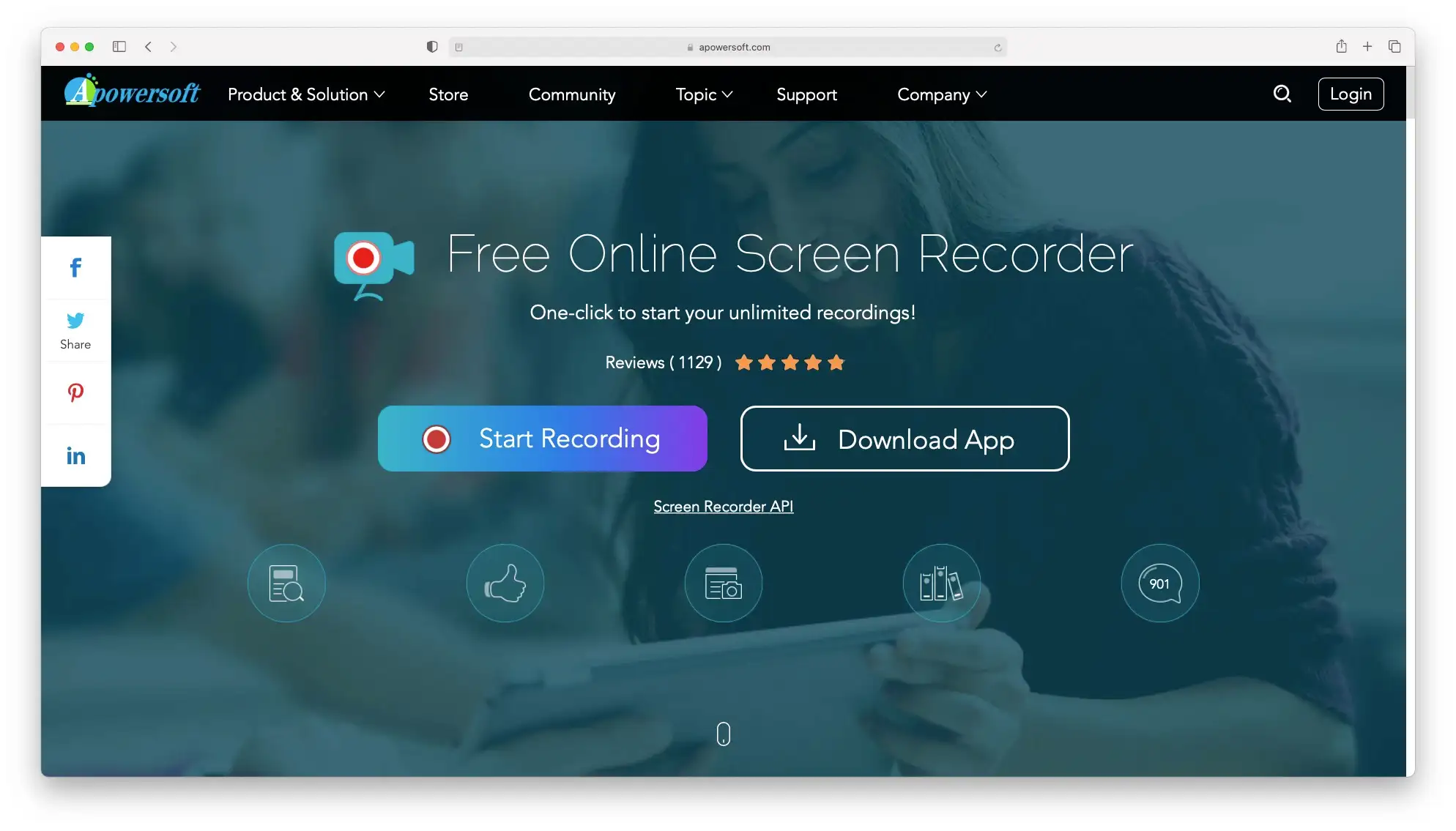
- 무료 요금제 :
- 입장료 : 연간 $39.95
- 플랫폼 : 윈도우, 맥, iOS, 안드로이드
- 실시간 스크린캐스트 편집기 :
- 비디오 편집기 :
- 최적 : 자가 시연, 튜토리얼, 라이브 채팅, 비디오 게임, 라이브 스트리밍, 웨비나
이것은 당신이 찾을 수 있는 최고의 화면 녹화 소프트웨어 중 하나입니다. 실제로 오디오-비디오용 도구 모음을 통합하므로 정기적으로 멀티미디어 작업을 하고 완전한 패키지가 필요한 경우 투자할 수 있는 훌륭한 제품입니다.
스크린 레코더에는 무료 버전이 있으며 사용하기 쉽습니다. 앱을 다운로드하고 녹음을 시작해야 합니다. 녹화 후 인앱 동영상을 압축하고 편집하여 클라우드에 업로드할 수 있습니다.
프리미엄 버전에서는 워터마크를 제거하고 iOS에서 녹화하고 추가 기능을 설치할 수 있습니다.
스크린캐스트파이
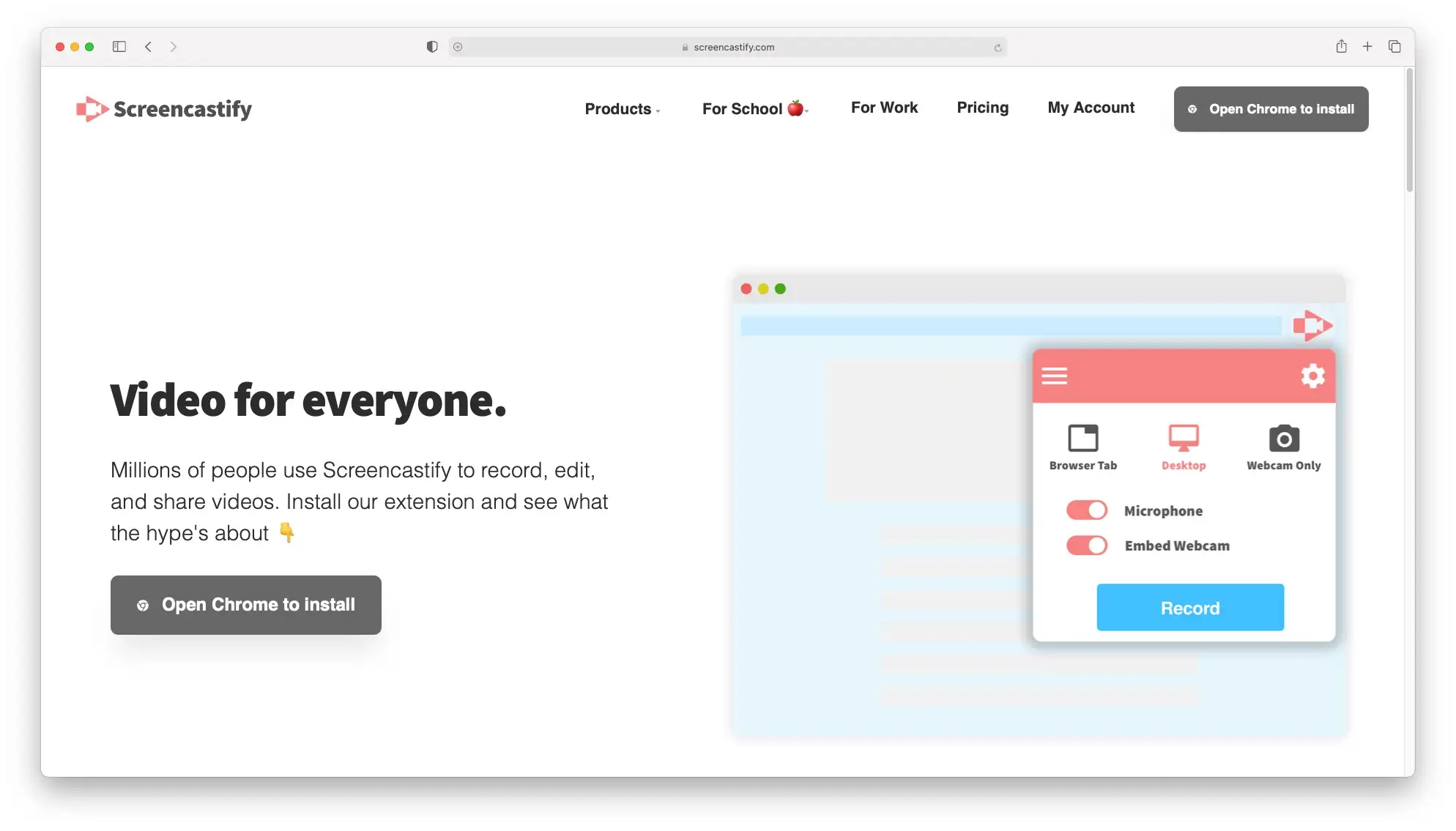
- 무료 요금제 :
- 입장료 : 연간 $49
- 플랫폼 : 크롬 브라우저
- 실시간 스크린캐스트 편집기 :
- 비디오 편집기 :
- 최적 : 웨비나, 코스, 학교 리소스, 프레젠테이션, 팀 내부 커뮤니케이션
이 도구의 좋은 점은 실제로 Chrome 확장 프로그램이며 컴퓨터에 다운로드할 필요가 없다는 것입니다. 그럼에도 불구하고 오프라인에서도 작동합니다.
무료 버전에서는 파일당 녹화 시간이 5분으로 제한되며 동영상 편집 후 5분이 지나면 파일을 내보낼 수 없습니다. 실제로 무료 버전에는 도구의 모든 고급 기능이 포함되어 있습니다. 단지 일부가 제한적일 뿐입니다.
반디캠
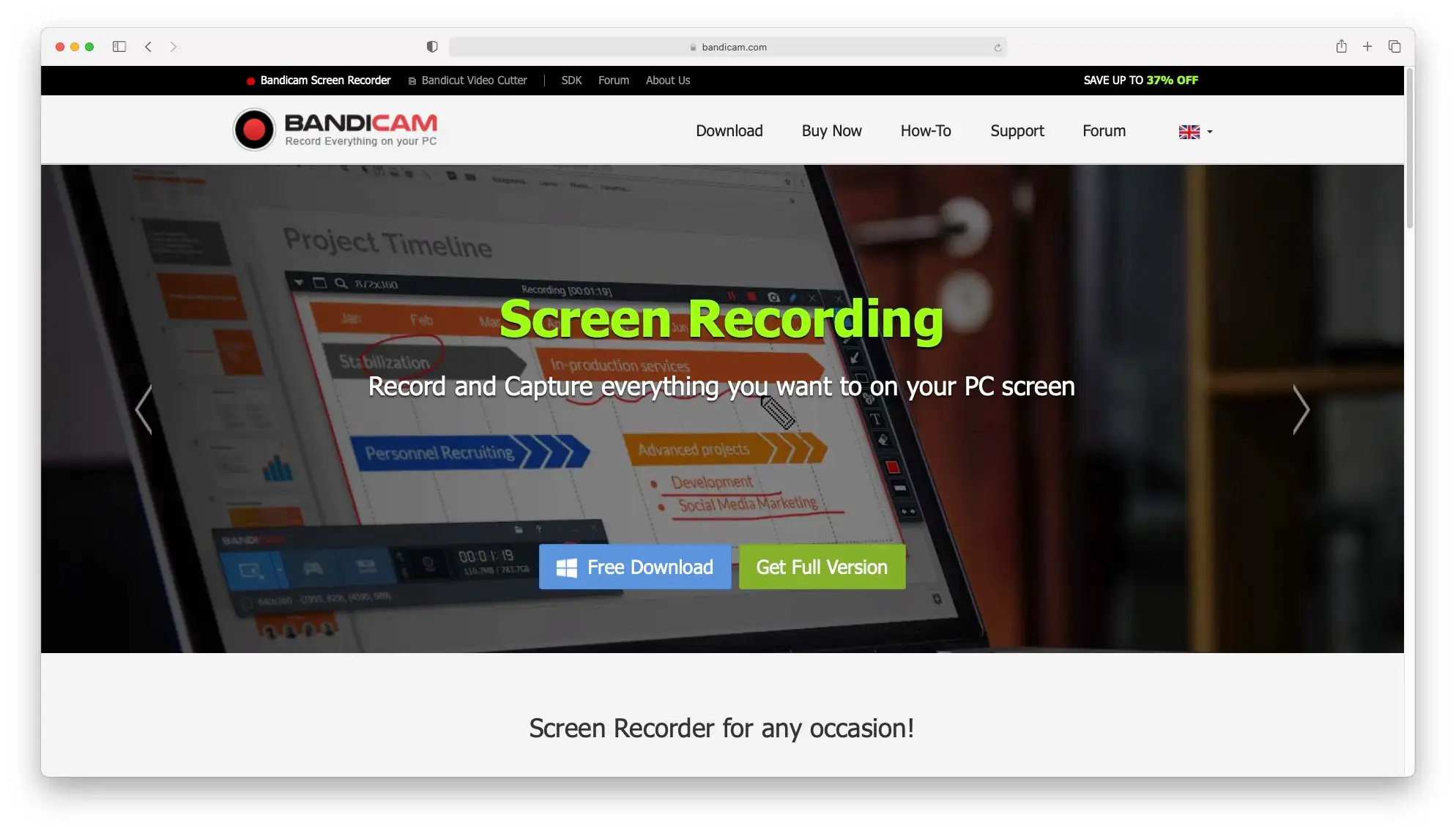
- 무료 요금제 :
- 입장료 : $39.95 (1회 결제)
- 플랫폼 : 윈도우
- 실시간 스크린캐스트 편집기 :
- 비디오 편집기 :
- 최적 : 게임, 인터넷 TV 스트리밍, 프레젠테이션, 스트리밍 비디오 재생 프로그램, 작업
반디캠은 게임 캡처를 포함한 모든 화면 녹화에 적합합니다. 그것은 비디오 품질에 영향을 미치지 않는 녹화하는 동안 높은 압축 비율을 사용합니다.
이 소프트웨어 뒤에 있는 팀은 성능에 중점을 두므로 Xbox, PlayStation, 스마트폰 또는 IPTV와 같은 외부 비디오 장치를 녹화하려는 경우 Bandicam을 선택하는 것이 좋습니다.
무료 버전에서는 녹화된 비디오에 기본 워터마크를 추가하고 파일당 10분 동안만 녹화할 수 있습니다.
다음 항목에 관심이 있을 수도 있습니다.
- 카테고리 내 최고의 기계식 키보드 9개: 저렴한, 무선, Mac용
- 2022년에 필요한 Mac용 최고의 생산성 앱 20개
- Windows에서 스크린샷을 찍는 방법: 화면을 캡처하는 간단한 방법
Screencast-O-Matic
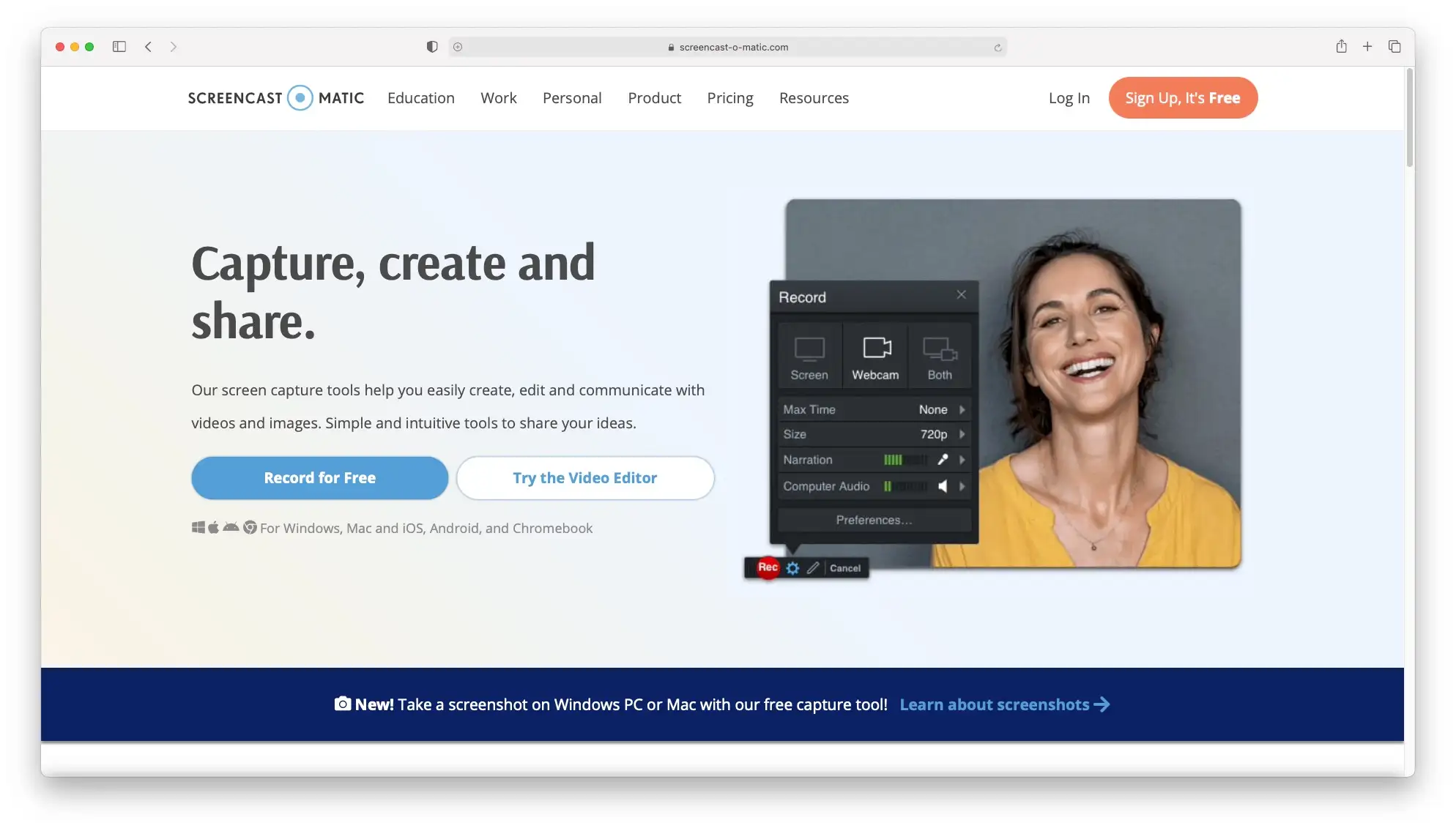
- 무료 요금제 :
- 입장료 : 연간 $19.8
- 플랫폼 : 윈도우, 맥, 아이폰, 아이패드, 안드로이드, 크롬북
- 실시간 스크린캐스트 편집기 :
- 비디오 편집기 :
- 최적 : 온라인 강의실, 코스, 웨비나, 기업 커뮤니케이션, 개인 영화
이것은 직장이나 학교에서 화면 세션을 녹화하려는 경우 수고를 덜어줄 화면 녹화기입니다. YouTube 및 Google 드라이브에 직접 업로드할 수 있으므로 팀과 빠르게 공유할 수 있습니다.
무료 버전에서는 각각 15분을 초과하지 않고 브랜드 워터마크에 신경 쓰지 않는 한 원하는 만큼 동영상을 녹화할 수 있습니다. 비디오를 더 매력적으로 만들고 싶다면 스톡 음악과 캡션을 추가하고 비디오의 시작/끝을 다듬을 수 있습니다.
캠타시아
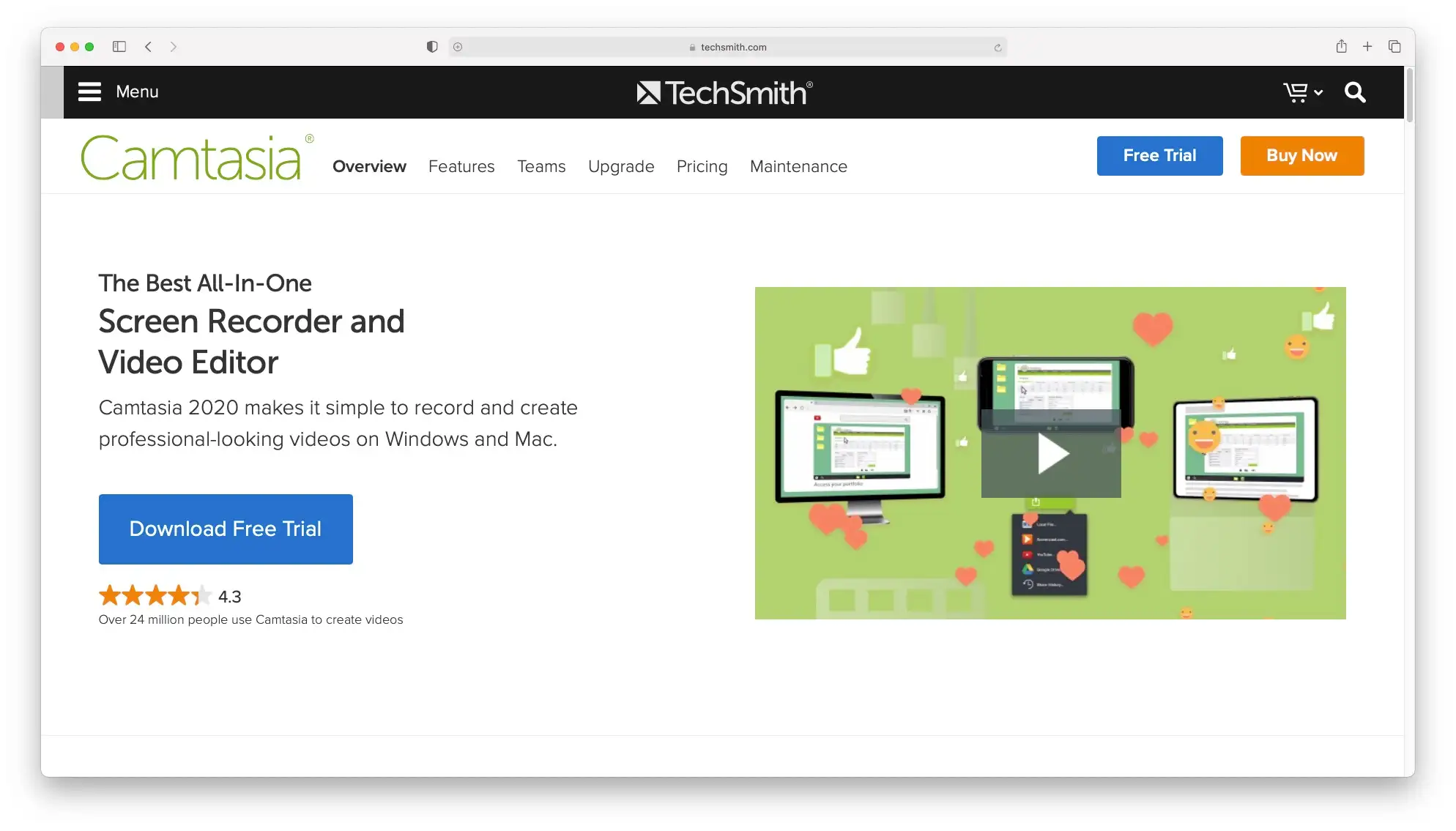
- 무료 요금제 :
- 입장료 : € 244.53 (1회 결제)
- 플랫폼 : 윈도우, 맥
- 실시간 스크린캐스트 편집기 :
- 비디오 편집기 :
- 최적 : 비디오 자습서, 회의 녹화, 웨비나, YouTube 비디오, 프레젠테이션, 교육, 데모 비디오
Camtasia는 또한 시장에서 가장 우수한 화면 녹화 소프트웨어 중 하나로서, 쉽게 화면을 녹화하고, 효과를 추가하고, 팀 또는 그룹과 공유할 수 있습니다. 무료 버전은 제공되지 않지만 한 달 동안 무료 평가판을 사용할 수 있습니다.
이 도구는 사전 제작된 비디오 템플릿 세트를 제공하지만 직접 만들 수도 있습니다. 사용자 정의 구성, 스타일 또는 템플릿을 저장하고 필요할 때 다시 사용할 수 있습니다.
그 외에도 비디오에 목차, 테마, 스톡 음악, PowerPoint 슬라이드, 퀴즈, 매력적인 양식, 전환 및 기타 효과를 포함할 수도 있습니다.
Movavi 스크린 레코더
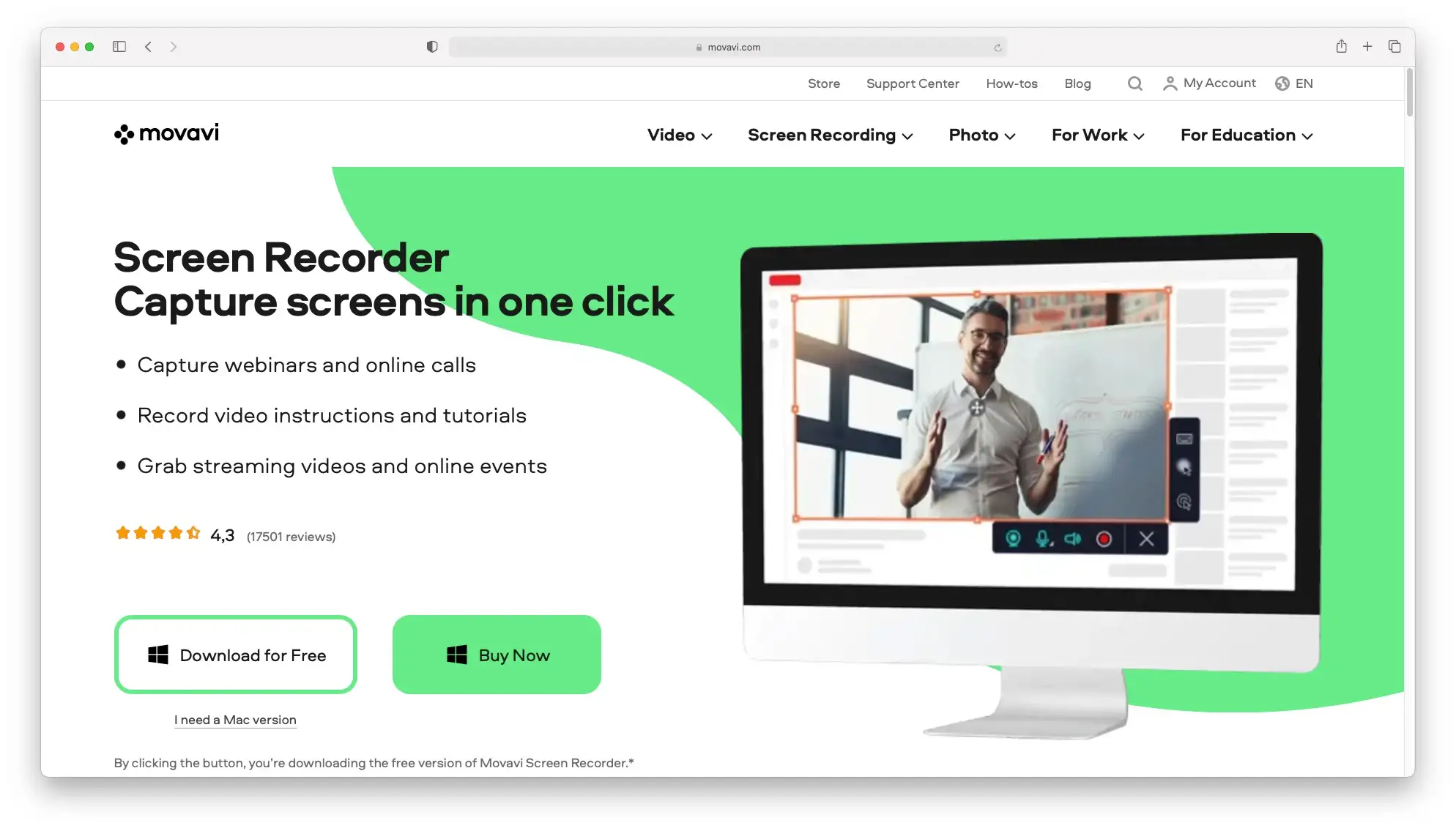
- 무료 요금제 :
- 입장료 : $49.95 (1회 결제)
- 플랫폼 : 윈도우, 맥
- 실시간 스크린캐스트 편집기 :
- 비디오 편집기 :
- 최적 : 웨비나, 온라인 통화, 튜토리얼, 지침, 라이브 스트리밍, 온라인 이벤트
Movavi Screen Recorder는 최소한의 방해가 되지 않는 인터페이스를 갖춘 훌륭한 도구입니다. 컴퓨터에 설치하면 녹음 세션을 제어할 수 있는 몇 개의 작은 버튼이 포함된 작은 위젯만 화면에 표시됩니다.

이렇게 하면 짜증을 내지 않고 항상 열어둘 수 있습니다. 거기에 있다는 사실조차 잊게 됩니다. 또한 불필요한 어수선함이나 혼란스러운 명령 없이 매우 쉽고 직관적으로 작동합니다. WhatsApp, Telegram, Google Drive, YouTube 또는 Movavi 클라우드 서버와 같은 플랫폼에 비디오를 공유하려는 경우 도구의 인터페이스를 통해 바로 공유할 수 있습니다.
무료 버전의 유일한 단점은 방해가 되는 워터마크로, 크기가 크고 화면의 큰 부분을 덮기 때문에 비디오의 내용을 볼 수 없습니다.
룸 스크린 레코더
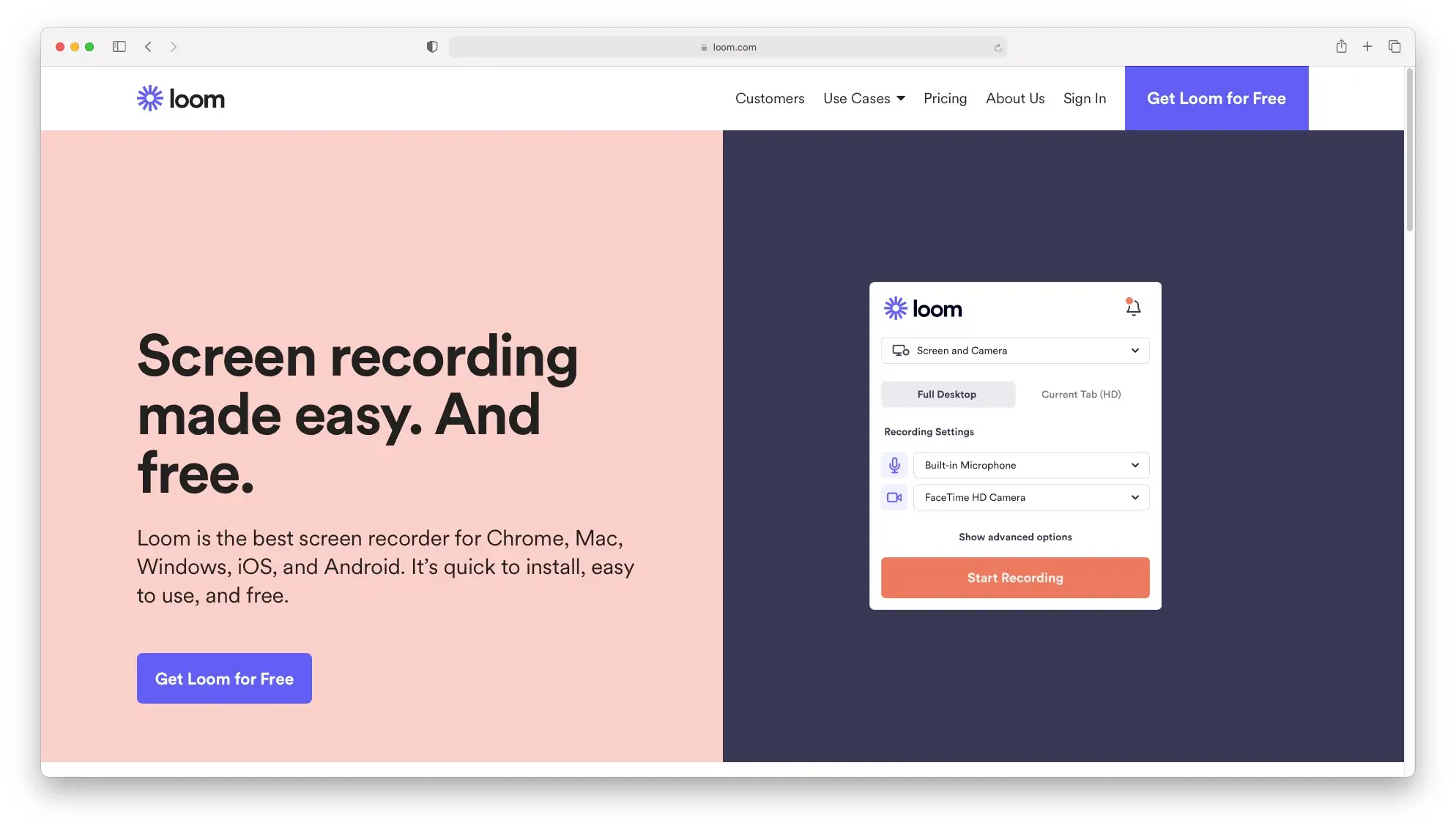
- 무료 요금제 :
- 입장료 : 연간 $96
- 플랫폼 : 크롬, 맥, 윈도우, iOS, 안드로이드
- 실시간 스크린캐스트 편집기 :
- 비디오 편집기 :
- 최적 : 팀 커뮤니케이션, 프레젠테이션, 코스
Loom은 직관적인 방식으로 세션을 녹화하고 팀과 빠르게 공유할 수 있도록 도와주는 최신 스크린 레코더입니다. Slack 사용자라면 계정을 통해 Loom에 로그인하고 녹음을 동료와 쉽게 공유할 수 있습니다.
이것은 로컬 설치가 필요하지 않은 또 다른 도구이며 Chrome 확장 프로그램으로만 작동합니다. 하지만 원하는 경우 데스크톱 앱을 사용할 수 있습니다.
무료 버전에서는 녹화당 5분, 작업 공간당 100개의 비디오로 제한됩니다. Google 드라이브처럼 작동하는 것이 좋습니다. 비디오를 업로드하고 팀원들이 보고 반응하도록 액세스 권한을 부여할 수 있습니다(댓글을 달고 이모티콘을 추가). 더 많은 사람들과 함께 프로젝트에서 작업하는 경우 모든 사람이 기여할 수 있는 공유 계정에 초대할 수 있습니다.
Wondershare 데모크리에이터
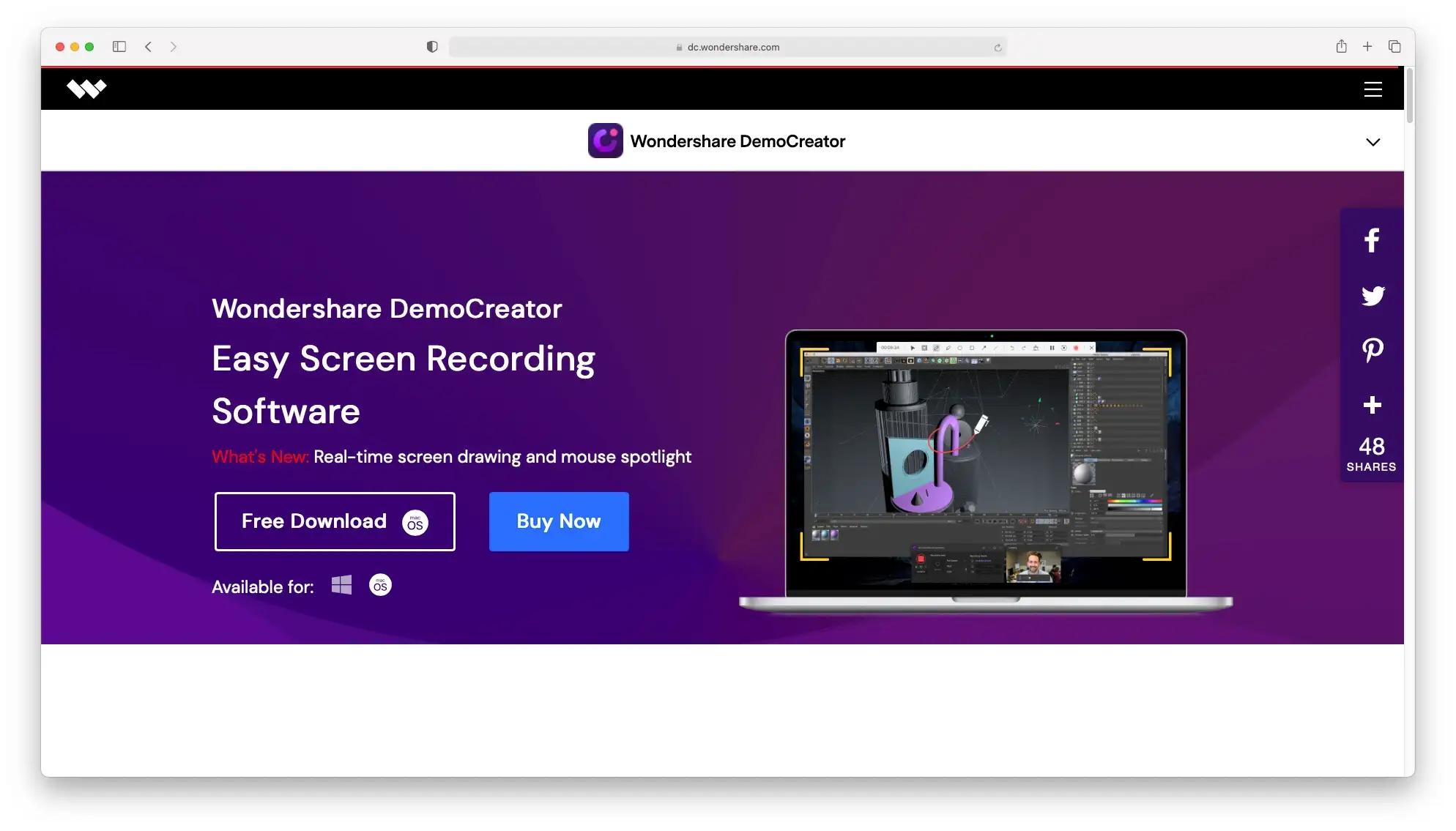
- 무료 요금제 :
- 입장료 : $59.99 (1회 결제)
- 플랫폼 : 윈도우, 맥
- 실시간 스크린캐스트 편집기 :
- 비디오 편집기 :
- 최적 : 프레젠테이션, 교육 과정, 비디오 자습서, 게임 녹화
Wondershare는 프레젠테이션을 하거나 온라인 수업을 가르칠 수 있는 현대적이고 사용하기 쉬운 인터페이스를 갖춘 또 다른 화면 녹화 소프트웨어입니다. 직관적인 기능을 갖추고 있으며 녹화된 비디오에 통합할 수 있는 멋진 템플릿과 요소를 제공합니다.
또한 다양한 사용자 정의 옵션과 효과로 비디오를 편집하여 청중에게 더 매력적이고 재미있게 만들 수 있습니다. 편집은 드래그 앤 드롭 요소로 잘 작동하며 마지막에 최종 파일을 컴퓨터나 YouTube로 내보낼 수 있습니다.
무료 플랜에는 워터마크나 길이 제한 이 없습니다 .
데뷔 영상 캡처
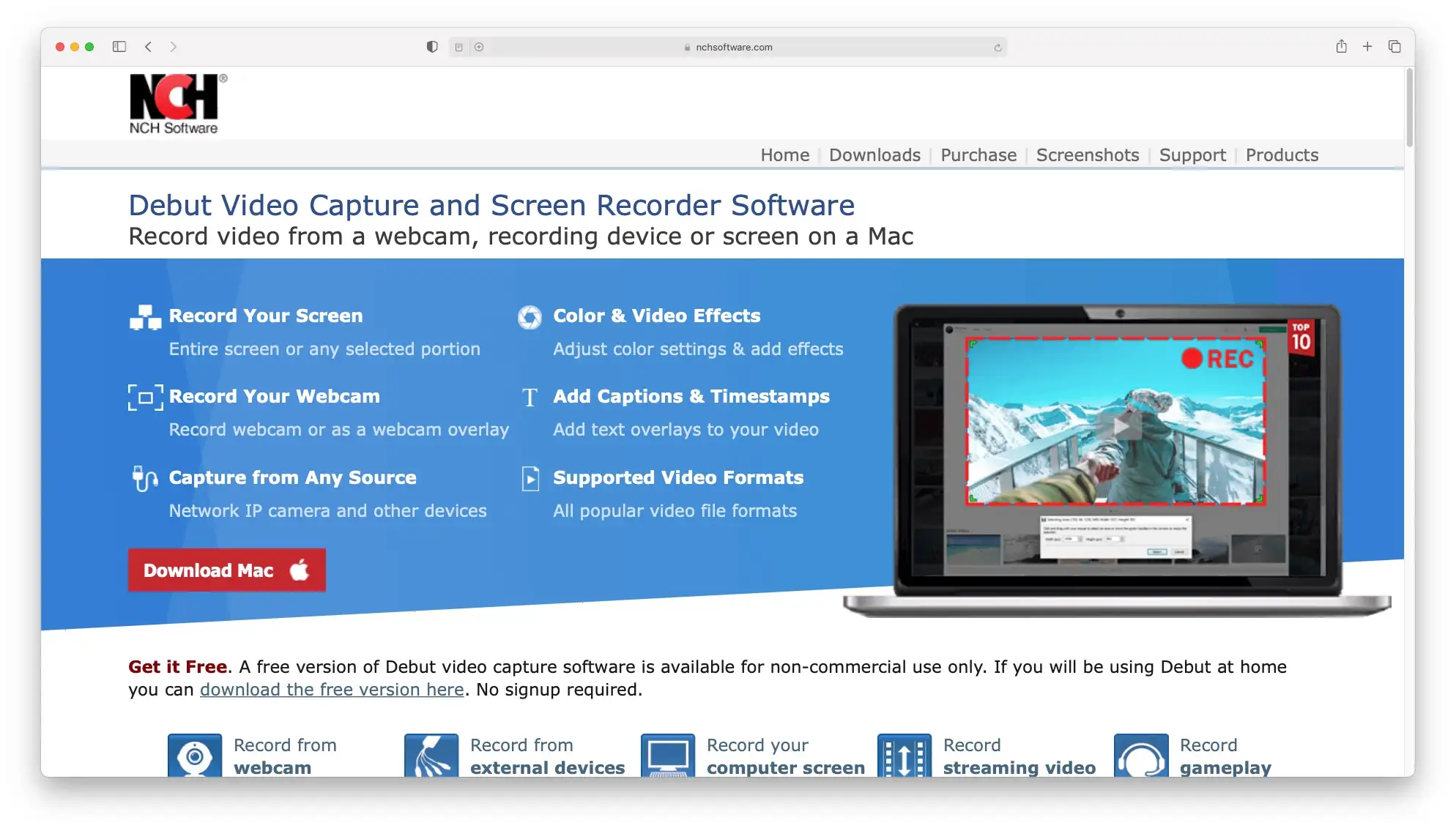
- 무료 요금제 :
- 참가비 : $29.99 (1회 결제, 지원 미포함)
- 플랫폼 : 윈도우, 맥
- 실시간 스크린캐스트 편집기 :
- 비디오 편집기 :
- 최적 : 프레젠테이션, 웨비나, 회의 녹음, 튜토리얼과 같은 비즈니스 프로젝트
Debut Video Capture는 고전적인 Windows와 유사한 인터페이스와 함께 제공되는 또 다른 훌륭한 화면 녹화 소프트웨어입니다. 도구를 열면 녹음 세션을 시작하기 위해 수행해야 하는 모든 것이 포함된 간단한 메뉴가 표시됩니다. 이 도구를 사용하면 화면을 녹화하는 것 외에도 외부 장치에서도 녹화할 수 있습니다.
녹화를 중지한 후 소프트웨어 인터페이스를 통해 바로 기본 편집 설정으로 비디오의 다양한 측면을 조정할 수 있습니다. 무료 버전은 워터마크를 추가 하지 않습니다 . 또한 원하는 경우 자신의 워터마크를 추가할 수도 있습니다.
Debut 비디오 캡처는 운영 체제에 대해 약간 까다롭지만(Windows 10에서 테스트) 소프트웨어가 실행 중일 때 응답이 느려집니다.
OBS 스튜디오
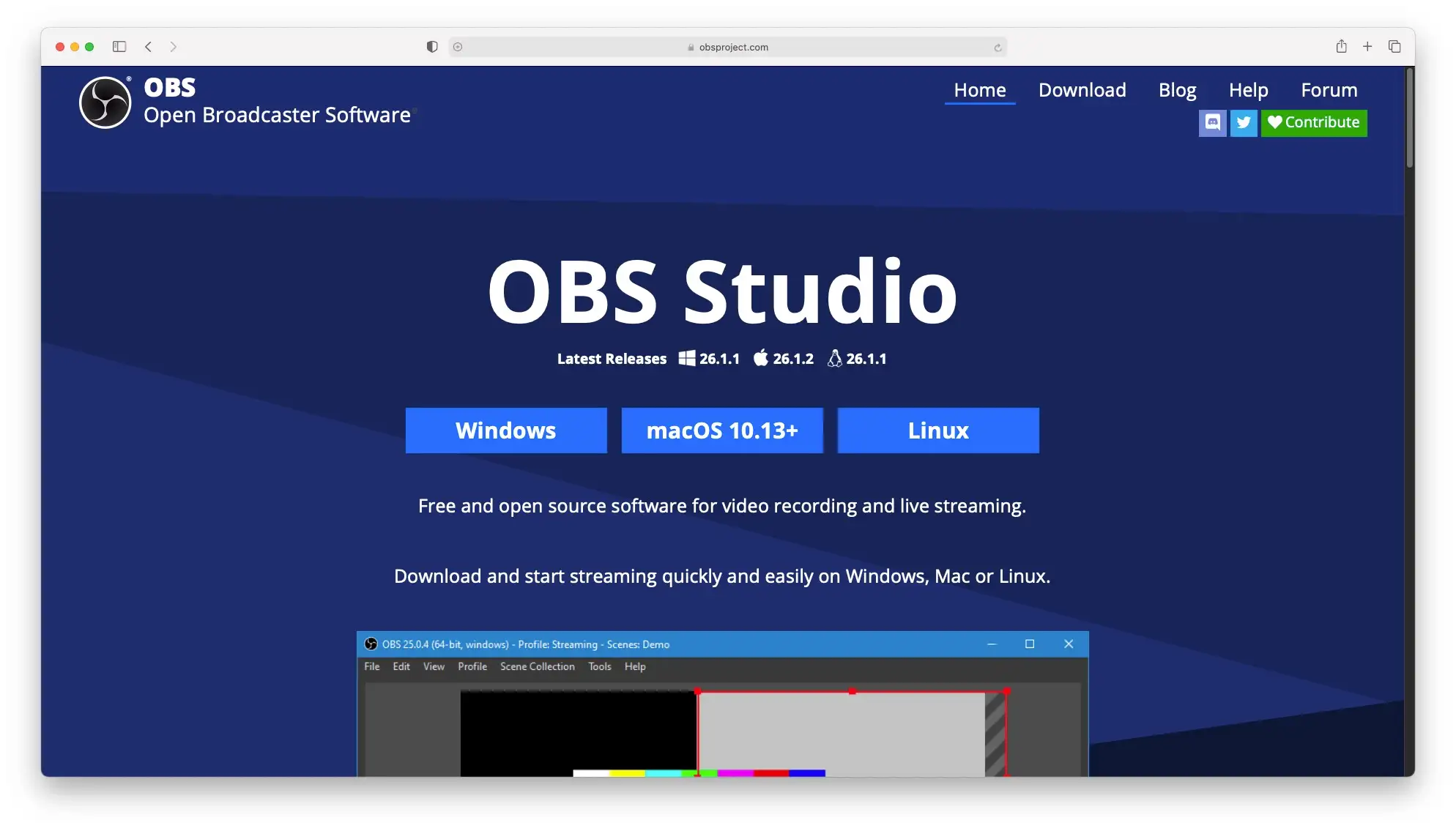
- 무료 요금제 :
- 입장료 : 전액 무료
- 플랫폼 : 윈도우, 맥, 리눅스
- 실시간 스크린캐스트 편집기 :
- 비디오 편집기 :
- 최적 : 라이브 스트리밍, 몽타주 또는 영화와 같은 복잡한 비디오 프로젝트
OBS Studio는 전문가를 위한 오픈 소스 화면 녹화 소프트웨어로, 빠르고 간단한 것이 필요한 사람에게는 이해하기 어렵습니다. 이 도구는 약간의 비디오 지식이 필요하며 화면 녹화 및 라이브 스트리밍에 좋습니다. 고급 기능을 이해하는 데 더 많은 시간을 할애한다면 좋아할 것입니다.
이 도구에는 비디오를 녹화할 수 있는 많은 소스가 있습니다. 녹화를 시작하기 전에 모든 소스를 추가하고 비디오를 장면으로 잘라야 합니다(예: 영화). 오디오 믹서도 있는 고급 비디오 편집기로, 여기에서 사운드 레이어와 노이즈 수준을 제어할 수 있습니다.
지금은 단순한 화면 녹화 도구를 찾고 있을 수 있지만 편집 및 스트리밍의 다음 단계로 이동해야 하는 경우 OBS Studio를 기억하십시오.
최고의 화면 녹화 소프트웨어에 대한 최종 생각
우리는 모두 신뢰할 수 있고 고품질이라고 생각하기 때문에 이 10가지 화면 녹화 도구를 제시했습니다. 따라서 어느 쪽을 선택하더라도 안전할 것입니다. 그들 사이의 차이점은 아마도 우선 순위와 요구 사항에 의해 설정된 뉘앙스에 있을 것입니다.
사용 및 설정이 가장 쉬운 간단한 화면 녹화 소프트웨어를 원한다면 Screencastify 또는 Loom과 같은 Chrome 확장 프로그램을 설치하세요.
보다 기술적인 고급 비디오 녹화 및 편집 (라이브 스트리밍 포함)을 찾고 있다면 OBS Studio가 적합합니다.
방해가 되지 않고 현대적이며 친숙한 최고의 인터페이스 는 Movavi Screen Recorder 및 ApowerREC입니다.
외부 비디오 장치 (Xbox, PlayStation, 스마트폰, IPTV)를 통한 고성능 비디오 녹화를 위해서는 반디캠을 사용하십시오.
시간 제한과 워터마크 가 없는 무료 도구를 찾고 있다면 Wondershare와 Debut Video Capture가 필수입니다.
양식, 퀴즈, 음악, 템플릿 또는 슬라이드 와 같은 녹화된 비디오에 언제든지 참여 를 추가할 수 있습니다. 그것이 청중을 계속 사로잡는 데 필요한 것이라면 Camtasia를 사용해 보십시오.
iPhone, iPad, Android, 태블릿 및 기타 모바일 장치에서 녹화 하려면 Screencast-O-Matic을 사용해 보십시오.
이 목록이 도움이 되었습니까? 가장 좋아하는 화면 녹화 소프트웨어와 그 이유는 무엇입니까? 아래 의견 섹션에서 알려주십시오!
…
WordPress 사이트 속도 향상에 대한 단기 집중 과정에 참여하는 것을 잊지 마십시오. 몇 가지 간단한 수정으로 로딩 시간을 50-80%까지 줄일 수 있습니다.
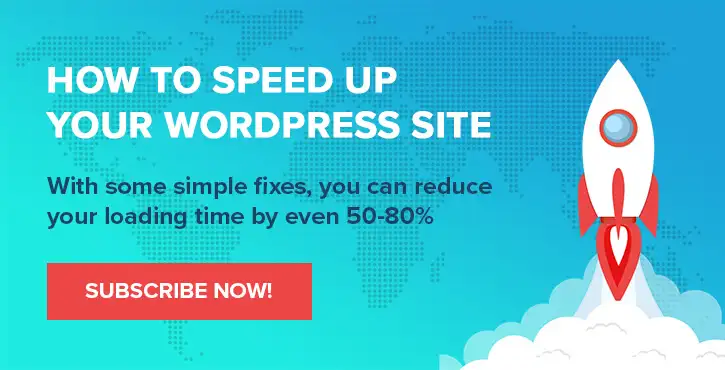
Chris Fitzgerald와 Karol K.의 레이아웃 및 프레젠테이션
